Xshell 隧道,如何在Xshell中配置SSH隧道
时间:2024-12-11 14:59
Xshell是一款功能强大的终端模拟器,不仅支持远程连接服务器,还可以通过SSH隧道实现安全的网络数据传输。SSH隧道是通过加密的方式,在客户端和服务器之间建立一条安全通道,用于访问内网资源、穿透防火墙等场景。那么,如何在Xshell中配置SSH隧道呢?操作步骤如下。
以下是在Xshell中设置SSH隧道的具体操作步骤:
1.创建或编辑会话
-打开Xshell,点击“新建”或右键已有会话选择“属性”。
2.配置SSH隧道
-在会话属性窗口中,点击左侧菜单的“SSH”->“隧道”。
-点击“添加”按钮,填写以下信息:
类型:选择“本地”或“远程”转发。
源主机/IP和端口:设置本地监听的IP地址和端口号(如127.0.0.1:8080)。
目标主机/IP和端口:输入目标服务器或内网资源的IP地址和端口号。
-配置完成后,点击“确定”保存设置。
3.连接会话
-双击会话连接,Xshell会自动建立SSH隧道。
-在本地使用设置的端口号(如127.0.0.1:8080)访问内网资源。
4.验证隧道是否正常工作
-打开浏览器或相关客户端,通过本地IP和端口访问目标资源。
-如果连接正常,说明SSH隧道配置成功。
虽然Xshell支持SSH隧道配置,但对于一些需要高效管理多个隧道或频繁切换配置的用户来说,这种手动设置的方法可能显得较为复杂。在这里,不得不提一下IIS7服务器管理工具,它能够通过直观的界面和自动化功能,简化SSH隧道的创建与管理。
以下是通过IIS7服务器管理工具配置SSH隧道的步骤:
一、添加服务器信息
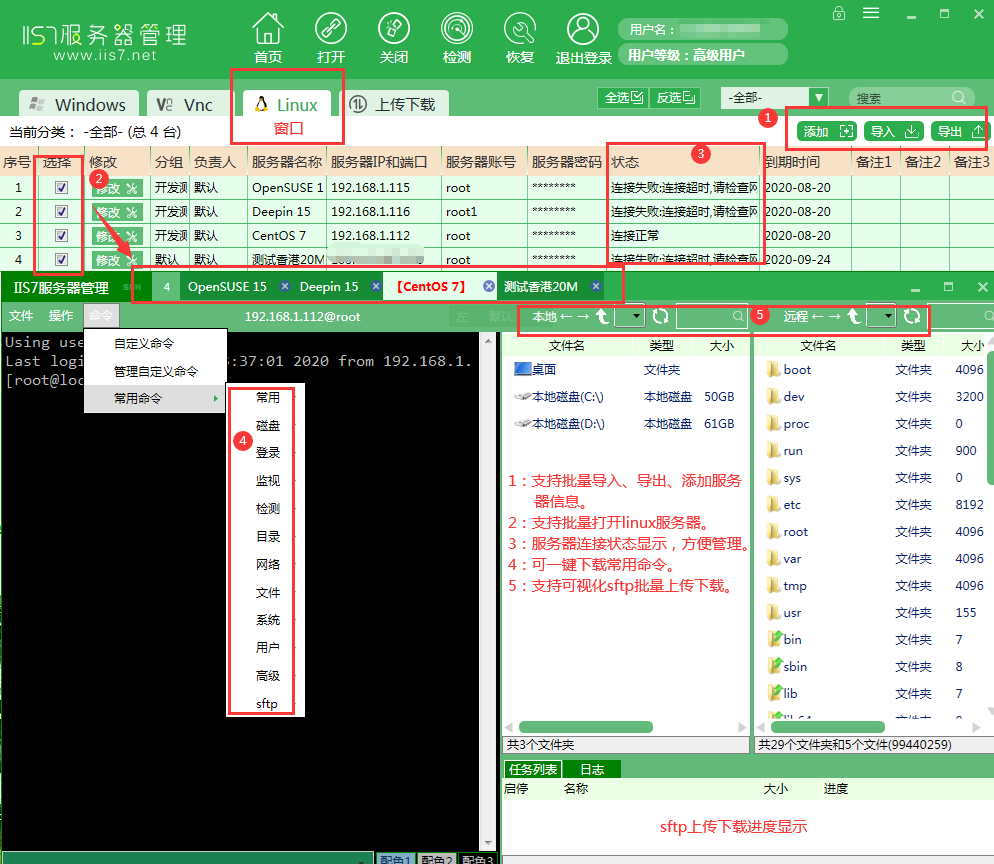
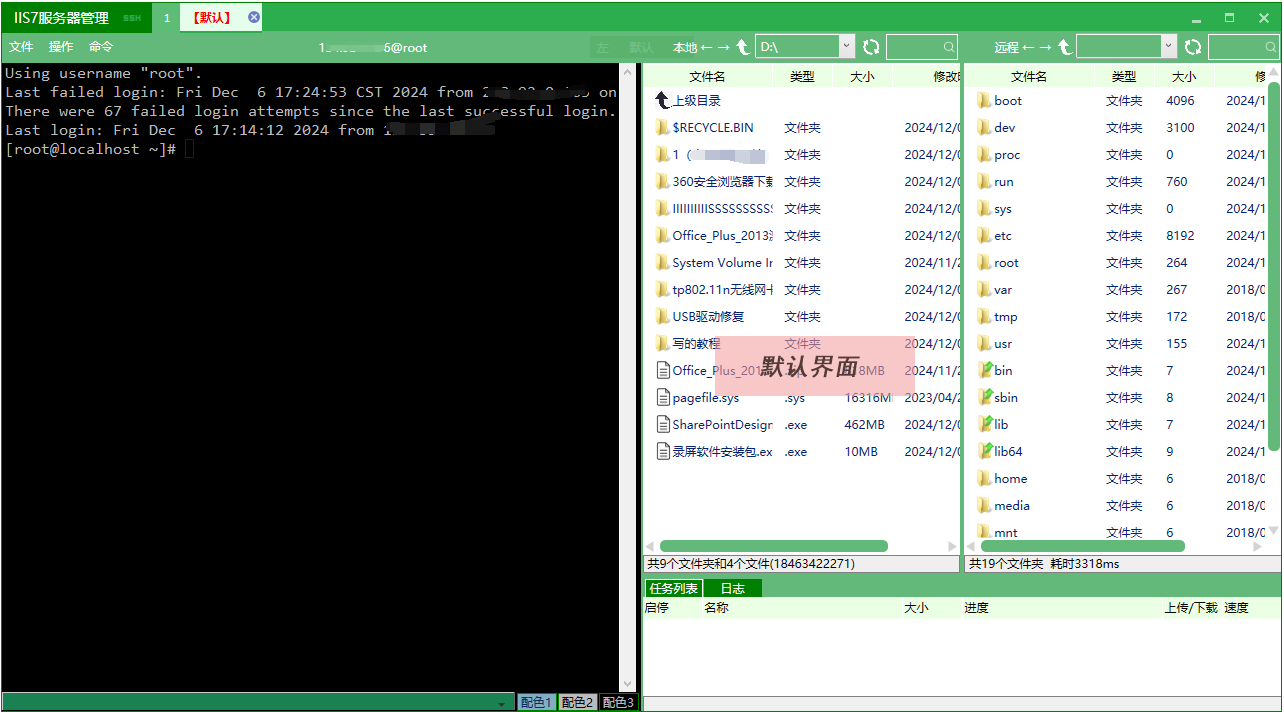
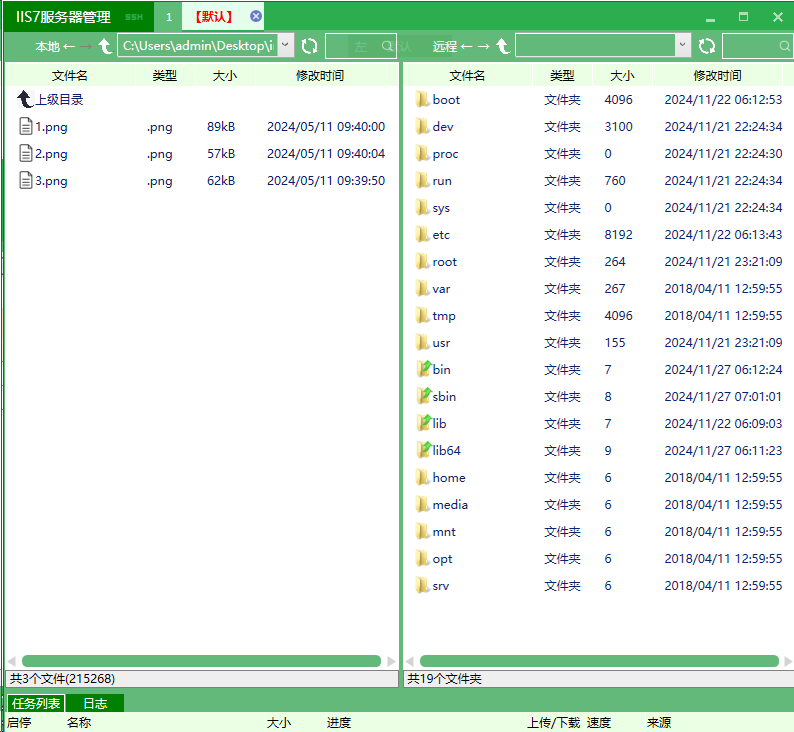
1.打开IIS7工具,连接到目标服务器。
2.在工具主界面中选择“隧道管理”功能。
二、设置隧道参数
1.点击“添加隧道”,填写隧道信息:
-本地端口:设置监听端口(如8080)。
-目标地址:填写目标服务器或内网资源的IP和端口。
2.保存后,工具会自动启动隧道服务。
三、管理与监控
1.在隧道管理界面可以查看当前隧道的运行状态。
2.支持一键启用或关闭隧道,并可批量管理多个隧道配置。
通过本文的介绍,您已经了解了在Xshell中配置SSH隧道的方法,Xshell通过命令行和会话属性配置SSH隧道,适合技术熟练的用户使用,但在管理多条隧道或频繁切换配置时略显繁琐。而IIS7服务器管理工具提供了可视化的隧道管理功能,操作更简便,特别适合需要高效管理的用户。
以下是在Xshell中设置SSH隧道的具体操作步骤:
1.创建或编辑会话
-打开Xshell,点击“新建”或右键已有会话选择“属性”。
2.配置SSH隧道
-在会话属性窗口中,点击左侧菜单的“SSH”->“隧道”。
-点击“添加”按钮,填写以下信息:
类型:选择“本地”或“远程”转发。
源主机/IP和端口:设置本地监听的IP地址和端口号(如127.0.0.1:8080)。
目标主机/IP和端口:输入目标服务器或内网资源的IP地址和端口号。
-配置完成后,点击“确定”保存设置。
3.连接会话
-双击会话连接,Xshell会自动建立SSH隧道。
-在本地使用设置的端口号(如127.0.0.1:8080)访问内网资源。
4.验证隧道是否正常工作
-打开浏览器或相关客户端,通过本地IP和端口访问目标资源。
-如果连接正常,说明SSH隧道配置成功。
虽然Xshell支持SSH隧道配置,但对于一些需要高效管理多个隧道或频繁切换配置的用户来说,这种手动设置的方法可能显得较为复杂。在这里,不得不提一下IIS7服务器管理工具,它能够通过直观的界面和自动化功能,简化SSH隧道的创建与管理。
以下是通过IIS7服务器管理工具配置SSH隧道的步骤:
一、添加服务器信息
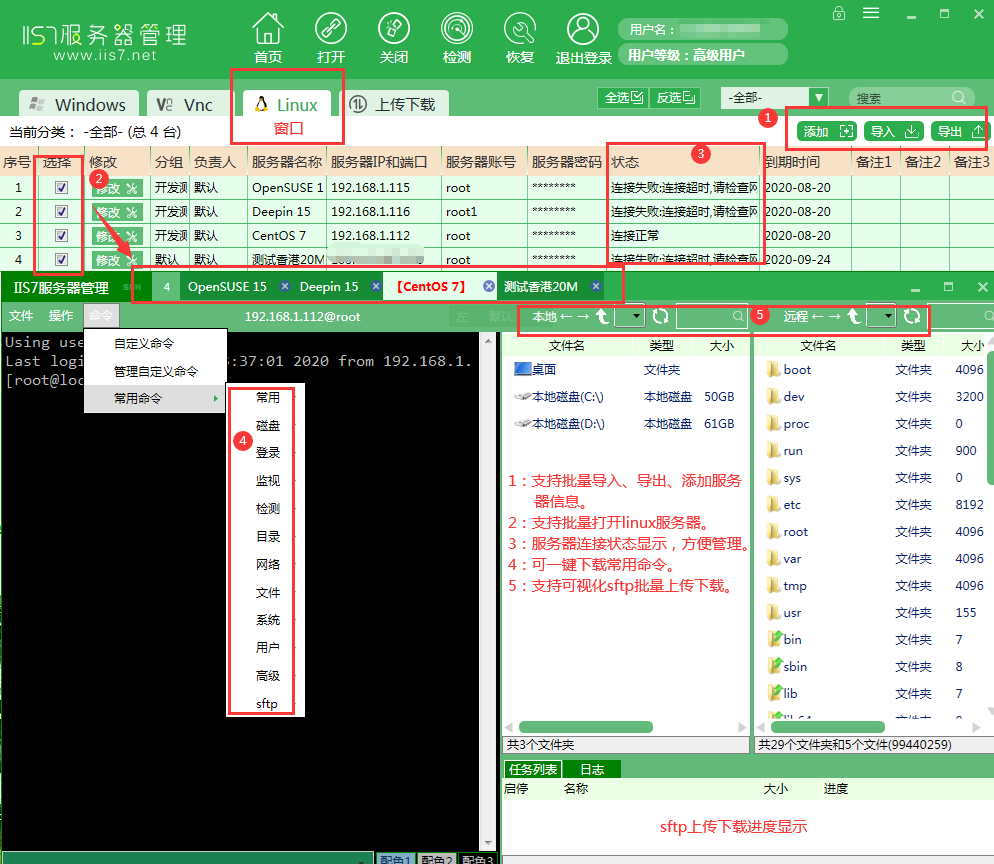
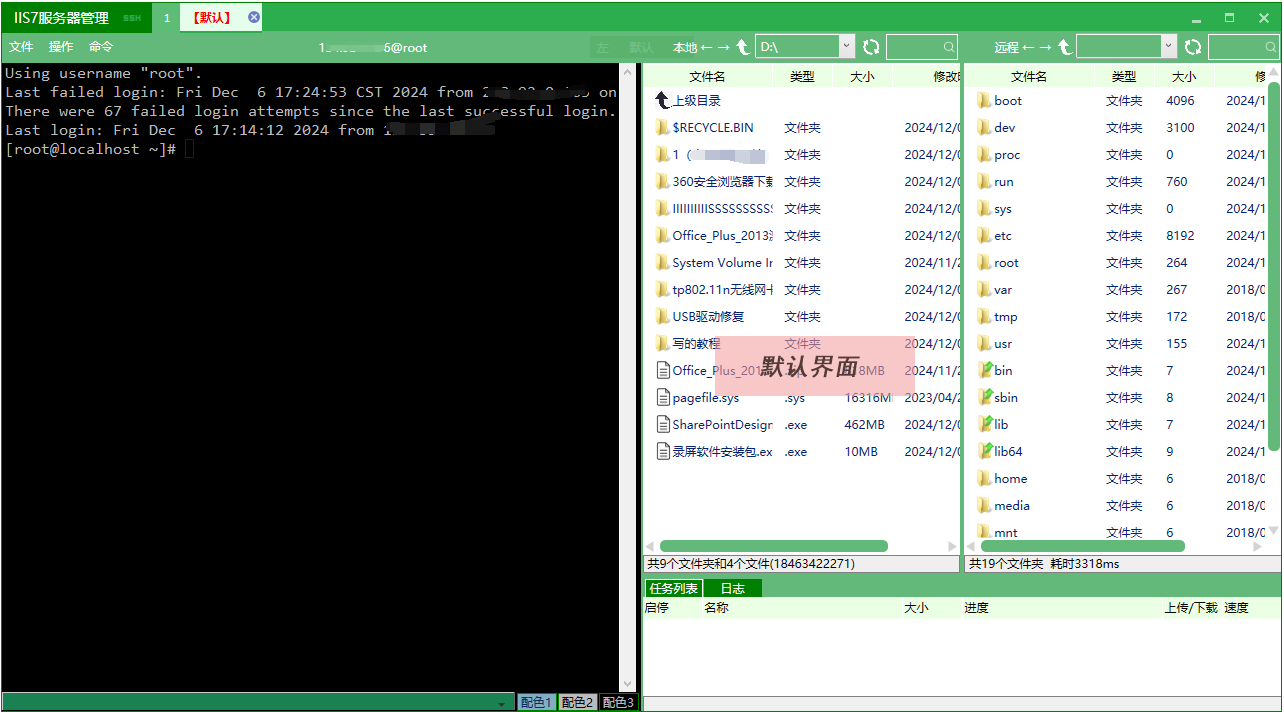
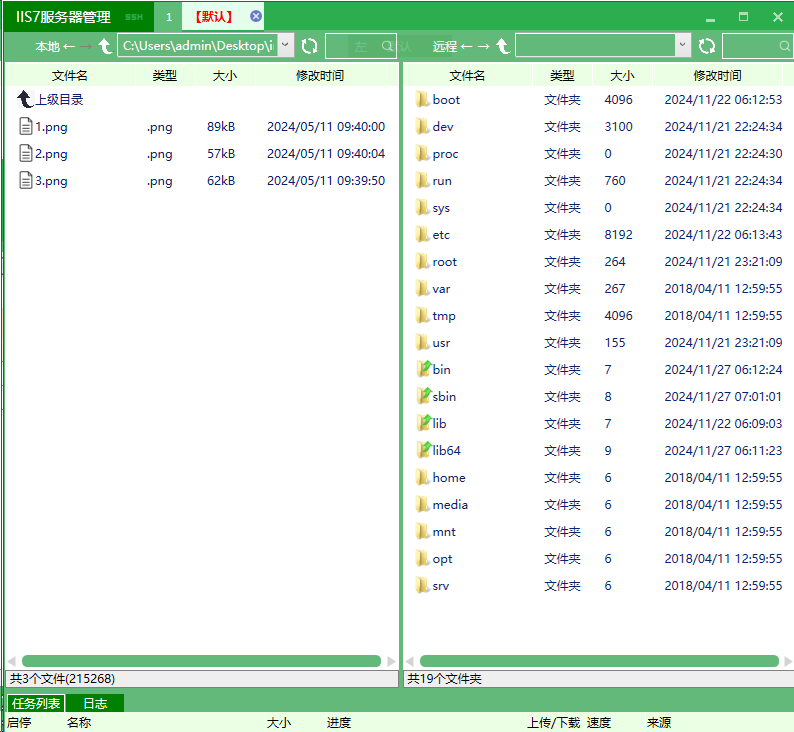
1.打开IIS7工具,连接到目标服务器。
2.在工具主界面中选择“隧道管理”功能。
二、设置隧道参数
1.点击“添加隧道”,填写隧道信息:
-本地端口:设置监听端口(如8080)。
-目标地址:填写目标服务器或内网资源的IP和端口。
2.保存后,工具会自动启动隧道服务。
三、管理与监控
1.在隧道管理界面可以查看当前隧道的运行状态。
2.支持一键启用或关闭隧道,并可批量管理多个隧道配置。
通过本文的介绍,您已经了解了在Xshell中配置SSH隧道的方法,Xshell通过命令行和会话属性配置SSH隧道,适合技术熟练的用户使用,但在管理多条隧道或频繁切换配置时略显繁琐。而IIS7服务器管理工具提供了可视化的隧道管理功能,操作更简便,特别适合需要高效管理的用户。
